CMS:コレクションにフィールド制約を設定する
6分
この記事内
- フィールド制約について
- コレクションに必須項目を追加する
- テキストフィールドの文字数制限を設定する
- テキストフィールドに特定の値のみを入力できるようにする
- 「表」レイアウトを非表示にして必須のフィールドが空欄にならないようにする
- よくある質問(FAQ)
CMS(コンテンツ管理システム)コレクションにフィールド制約を追加することで、特定のフィールドを必須にしたり、文字数を制限したり、特定の値のみを受け付けるように設定したりできます。
フィールド制約について
コレクションのフィールドに制約を追加することで、必ずフィールドにコンテンツが含まれるようにし、フィールドが空欄のままにならないようにすることができます。フィールドを「必須」に設定すると、フィールドが空欄の場合は、アイテムを保存することができないようになります。他にも、テキストフィールドの文字数を制限したり、特定の値のみを入力できるようにすることもできます。
フィールド制約は、訪問者が送信するコレクションコンテンツと、あなたやチームが編集するコレクションコンテンツの両方に適用されます。入力要素を使用してコレクションにコンテンツを送信する際、「必須」項目を空欄のままにすると、訪問者にエラーメッセージが表示されます。
コレクションの「表」レイアウトでは、加えた変更は自動的に保存されるため、空欄の必須項目を追加することができます。Wix アプリまたは Wix Studio アプリからコンテンツを追加する際にも制約は適用されません。ただし、必須項目にコンテンツがない場合は、コレクションに警告が表示されます。「表」レイアウトを無効にすることで、コレクション内の必須項目が空欄になるのを防ぐことができます。
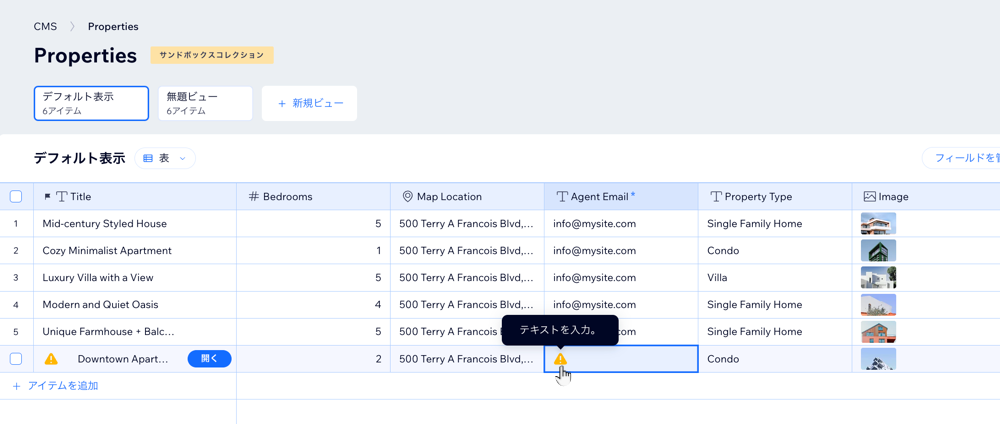
ヒント:
空欄のコレクションフィールドを防ぐもう 1つの方法は、新しいアイテムが追加された時に自動的に入力されるフィールドのデフォルト値を設定することです。
コレクションに必須項目を追加する
コレクションフィールドを必須に設定して、フィールドが空欄の場合に新しいアイテムを保存できないようにすることができます。これを行うには、該当するフィールドを編集し、「制約」タブでトグルを有効にします。フィールドを「必須」に設定すると、コレクション内のフィールド名の横にアスタリスク(*)が表示されます。必須項目として設定したフィールドが空欄の場合、入力を促す警告が表示されます。
「表」レイアウトでは、コレクションの編集内容が自動で保存されるため、フィールドを「必須」に設定していても、空欄のまま保存されてしまう恐れがあります。そのため、作業を行う際は、「表」レイアウトを無効にするようにしてください。
コレクションのフィールドを「必須」にする方法:
- サイトダッシュボードの「CMS」にアクセスします。
- 該当するコレクションをクリックします。
- 「フィールドを管理」をクリックします。
- 必須にしたいフィールドをクリックします。
- 「制約」タブをクリックします。
- 「必須項目に設定する」トグルを有効にします。
- 「保存」をクリックします。

テキストフィールドの文字数制限を設定する
テキストフィールドの合計文字数が、定義した範囲内であることを確認してください。文字数制限を設定する際、スペースは文字としてカウントされますが、改行はカウントされません。
コレクション内のテキストフィールドの文字数を制限する方法:
- サイトダッシュボードの「CMS」にアクセスします。
- 該当するコレクションをクリックします。
- 「フィールドを管理」をクリックします。
- 文字数を制限したいテキストフィールドをクリックします。
- 「制約」タブをクリックします。
- 「文字数を制限する」トグルを有効にします。
- フィールドの最小文字数と最大文字数を入力します。
- 「保存」をクリックします。
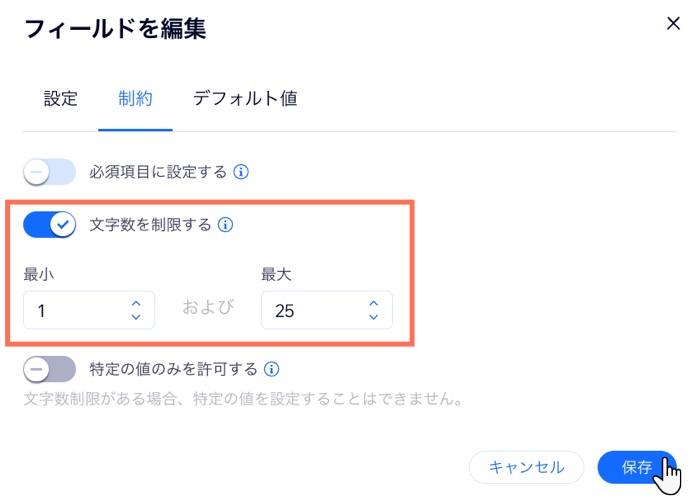
テキストフィールドに特定の値のみを入力できるようにする
コレクションのテキストフィールドに、特定の値のみを入力できるようにします。値のオプションを作成すると、フィールドにそれらの値を入力して該当するものを選択するか、ドロップダウンメニューから値を選択できるようになります。
テキストフィールドに特定の値のみを入力できるようにする方法:
- サイトダッシュボードの「CMS」にアクセスします。
- 該当するコレクションをクリックします。
- 「フィールドを管理」をクリックします。
- 特定の値のみを入力できるようにしたいテキストフィールドをクリックします。
- 「制約」タブをクリックします。
- 「特定の値のみを許可する」トグルを有効にします。
- このフィールドで利用できる値を入力します。「Enter」キーを押すか、各値の後に半角のコンマ(,)を入力して値を追加します。
- 「保存」をクリックします。

「表」レイアウトを非表示にして必須のフィールドが空欄にならないようにする
「表」レイアウトで編集する場合、アイテムまたはフィールドに加えたすべての変更は自動的に保存されます。これにより、フィールドが「必須」に設定されている場合でも、空欄のフィールドを追加することができます。必須項目に入力せずに新しいアイテムを追加すると、フィールドに警告アイコン  が表示され、入力するように促されます。
が表示され、入力するように促されます。
 が表示され、入力するように促されます。
が表示され、入力するように促されます。「表」レイアウトを無効にし、他のレイアウトを使用することで、必須項目が空欄になる問題を回避することができます。「リスト」レイアウトと「ギャラリー」レイアウトで、必須項目に入力せずにアイテムを保存しようとすると、保存ができなくなっています。代わりに、保存する前に値が必要なフィールドを知らせる警告メッセージが表示されます。
コレクションで「表」レイアウトを非表示にする方法:
- サイトダッシュボードの「CMS」にアクセスします。
- 該当するコレクションをクリックします。
- 「その他のアクション」をクリックし、「コレクションの設定」を選択します。
- 「テーブルビューを非表示にする」横のトグルを有効にします。
- 「保存」をクリックします。

よくある質問(FAQ)
フィールド制約に関するよくある質問と回答については、以下をクリックしてください。
新しいアイテムに自動的に表示されるデフォルト値をフィールドに設定することはできますか?
フィールド制約はすべてのフィールドタイプに追加することができますか?
「文字数を制限する」と「特定の値のみを許可する」の両方を有効にすることはできますか?
バックアップからコレクションを復元するとフィールド制約も復元されますか?
フィールド制約を設定できる役割や権限の要件はどのようなものですか?

